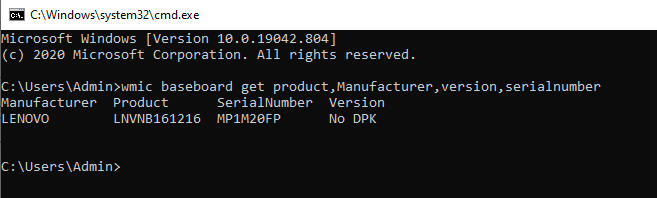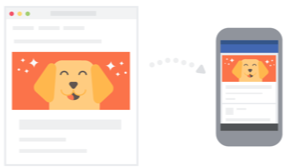Как бы, со времен Windows 95, никогда нельзя быть уверенным на 100% что у вас все получиться, после того что вы все сделаете так, как написано в инструкции.
как написано в инструкции.
Итак, вы счастливый обладатель Lenovo G40-30 или G50-30. Думаю советы будут полезны и владельцам других моделей. Вам надоела Windows 8.1/10 и вы решились на downgrade.
Первый вопрос который у вас может возникнуть: как попасть в BIOS? Попробуйте Fn+F2.
Идем далее.
Q. Как активировать установку Windows 7 с флешки.
A. Делаем все согласно инструкции с официального сайта Леново по установке Windows 7 (lenovo_g40_30_g50_30_bsod_solution).
Q. При установке Windows перестает работать клавиатура и мышь. Вы уже попробовали внешнюю мышку и клавиатуру и не помогло.
A. Особенность работы клавиатуры и мышки этого ноутбука в том, что в некоторых сборках они работают только когда в BIOS стоит режим win 8 64bit. То есть на этапе установки откатываем изменения в BIOS назад. Единственное, не забываем оставить USB 2.0 mode.
Q. При попытке указать установщику на какой диск ставить систему, вы получаете сообщение ““Windows cannot be installed to this disk. The selected disk is not of the GPT partition style”
A. Решение предполагает удаление предыдущей версии системы. Нажать Shift + (+Fn)F10 – откроется командная строка.
На начальном этапе, еще до окна выбора диска для установки необходимо запустить в командной строке консольную утилиту для работы с дисками, разделами и томами в Windows – diskpart. Для этого нажимаем Shift + (+Fn)F10 – откроется командная строка.
Далее набираем list disk (просмотреть список дисков, чтобы найти тот, с которым надо поработать).
Выбираем необходимый диск – select disk 0
Очищаем накопитель от других разделов – clean
Преобразовываем GPT диск в MBR – convert mbr
Выходим из Diskpart – exit
Q. После удачной установки и первой перезагрузки Windows не запускается и сразу перед “Запуск Windows” появляется точка логотипа и система предлагает загрузиться в безопасном режиме. Но любой выбор приводит к перезагрузке.
A. Скорее всего вы используете так называемую сборку Windows. К сожалению, скорее всего вам придется ставить чистую систему. Автор перепробовал более пяти дистрибутивов, но только при установке с оригинального дистрибутива такой проблемы не наблюдалось.
P.S. Полезный совет. Система после установки не найдет ни одного сетевого драйвера автоматически. Посетите сайт Lenovo заранее.